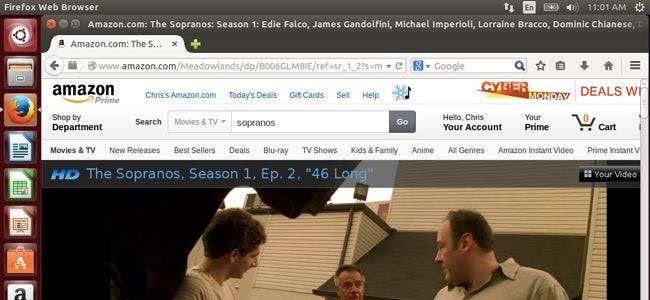
Amazon Instant Video는 Flash 플러그인을 사용하므로 Linux의 Flash에서 "그냥 작동"할 것이라고 상상할 수 있습니다. 틀릴 수도 있지만 최소한의 조정만으로 Amazon Instant Video가 작동하도록 할 수 있습니다.
이 기사에서는 Ubuntu 14.04에서 최신 버전의 Firefox를 사용했습니다. 이 트릭은 다른 브라우저에서도 작동하지만 Chrome에서는 작동하지 않습니다. Chrome 사용자는 대신 Firefox를 사용해야합니다.
최신 정보 : Amazon Instant Video는 이제 HTML5 플레이어를 제공합니다. Firefox가 아닌 Linux의 Google 크롬에서만 작동합니다. Linux 및 Amazon Instant Video에서 Google Chrome을 사용하면 제대로 작동합니다. 아마존에 따르면 .
Firefox에서 Amazon Instant Video보기
관련 : Linux에서 Firefox를 사용하십니까? 귀하의 Flash Player는 오래되고 구식입니다!
여기서 문제는 이전 버전의 HAL 라이브러리에 대해 컴파일 된 Flash 플러그인 자체에 있습니다. Linux 용 Flash는 더 이상 적극적으로 업데이트되지 않습니다. 하지만 Amazon Instant Video는 여전히 작동하도록 만들 수 있습니다.
그러나 아래 트릭은 Chrome 또는 Pepper 기반 Flash 플러그인을 사용하는 다른 브라우저에서 작동하지 않는 것 같습니다. 동영상을 재생하려고 할 때 검은 색 화면 만 표시됩니다.
Frist, 아직 설치하지 않았다면 Adobe Flash 브라우저 플러그인을 설치해야합니다. Linux 배포판은 일반적으로 기본적으로 설치하지 않습니다. Ubuntu의 경우 도크에서 Ubuntu Software Center 아이콘을 클릭하고 "Flash"를 검색 한 다음 Adobe Flash 플러그인 패키지를 설치합니다.
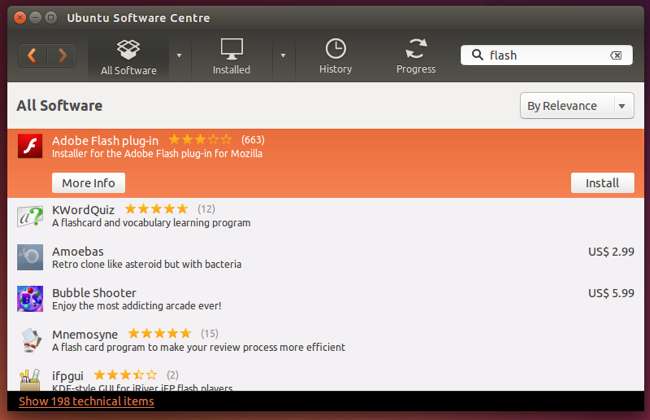
웹 브라우저를 다시 시작하고 Amazon Instant Video 페이지로 돌아 가면“오류가 발생하여 플레이어를 업데이트 할 수 없습니다. Flash 플레이어 또는 브라우저를 업데이트해야하기 때문일 수 있습니다. 이 비디오를 재생하려면이 업데이트가 필요합니다. "
여기서 실제로 일어나는 일은 DRM을 위해 Flash 플레이어에 이전 버전의 HAL이 필요하다는 것입니다. 현재는 최신 udev 시스템을 위해 더 이상 사용되지 않습니다.
관련 : Ubuntu의 소프트웨어 저장소 외부에서 소프트웨어를 설치하는 방법
Ubuntu 사용자 Michael Blennerhassett가 "Zombie HAL"을 호스팅합니다. PPA 이러한 이유로 최신 버전의 Ubuntu에 깔끔하게 설치되는 HAL 버전을 제공합니다. 다른 Linux 배포를 사용하는 경우 선택한 배포에 적합한 HAL 버전을 찾아야합니다.
설치하려면 터미널 창을 열고 대시 보드에서 Ubuntu 아이콘을 클릭하고 터미널을 입력 한 다음 Enter 키를 누르고 다음 명령을 실행하십시오.
sudo add-apt-repository ppa : mjblenner / ppa-hal
sudo apt-get 업데이트
sudo apt-get install hal
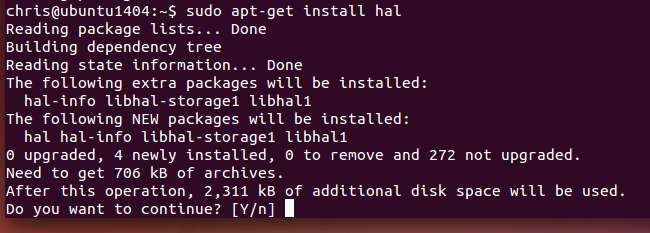
그런 다음 브라우저를 다시 시작하고 Amazon Instant Video 페이지로 돌아갑니다. 이제 동영상이 Amazon Instant Video의 Flash 기반 플레이어에서 정상적으로로드되고 재생됩니다.
안타깝게도 Google Chrome 또는 Pepper 기반 Flash 플러그인이있는 다른 브라우저에서 동영상이 작동하지 않습니다. 플레이어는 검은 색으로 유지됩니다.
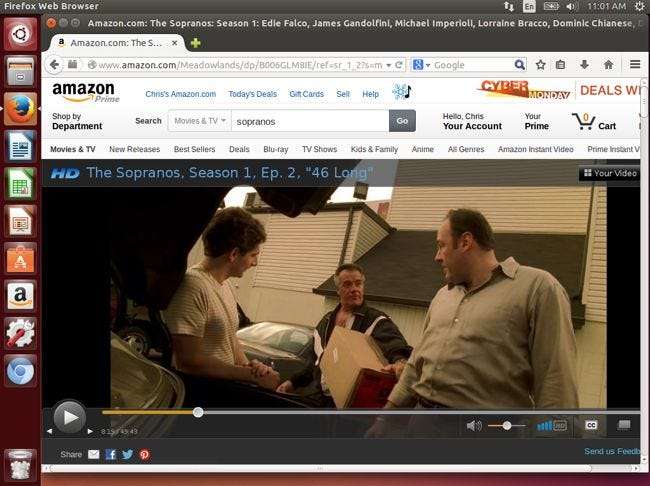
Silverlight 플레이어로 고품질 비디오 얻기
Amazon은 실제로 Flash 기반 플레이어 대신 Silverlight 기반 플레이어를 사용할 것을 권장합니다. 공식 도움말 페이지로 말한다 , "Silverlight 플레이어를 사용하여 Amazon Instant Video를 시청하는 것이 좋습니다. 서비스와 함께 작동하도록 최적화되었으며 일반적으로 최상의 재생 환경을 제공하기 때문입니다."
Microsoft는 Linux에서 Silverlight 브라우저 플러그인을 지원하지 않으며 이는 길고 논란이 많은 이야기입니다. 그러나 "Pipelight"소프트웨어를 사용하여 Linux의 웹 브라우저에서 Windows Silverlight 플러그인을 실행할 수 있습니다. Wine Windows 호환성 계층 백그라운드에서. Netflix가 Linux에서 기본 HTML5 비디오로 전환하기 전에는 Netflix 사용자에게 인기있는 솔루션이었으며 Amazon Instant VIdeo 사용자에게는 여전히 좋은 옵션이 될 수있었습니다.
Chrome에서도 더 이상 NPAPI 플러그인을 지원하지 않으므로 Chrome에서도 작동하지 않습니다.
Pipelight는 설치가 매우 쉽습니다. 심지어 SIlverlight를 다운로드하고 백그라운드에 설치하는 힘든 작업도 수행합니다. 터미널을 열고 다음 명령을 순서대로 실행하기 만하면됩니다.
sudo add-apt-repository ppa : pipelight / stable
sudo apt-get 업데이트
sudo apt-get pipelight 설치
sudo pipelight-plugin –update
sudo pipelight-plugin – silverlight 활성화
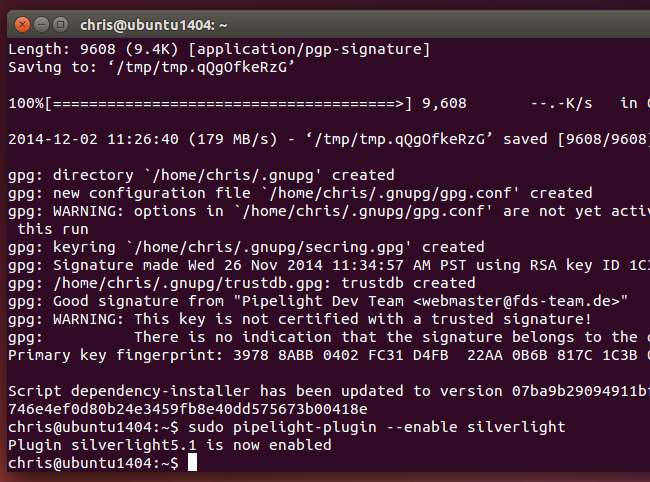
다음에 브라우저를 열면 Pipelight가 백그라운드에서 Silverlight를 자동으로 다운로드하고 설치하므로 웹에서 Silverlight 비디오 콘텐츠에 액세스 할 수 있습니다.
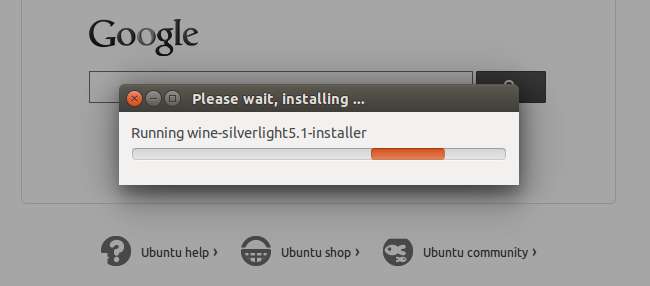
계속하기 전에 amazon.com/video/settings 페이지에서 계정이 Flash 대신 Microsoft Silverlight를 선호하도록 설정되어 있는지 확인합니다.
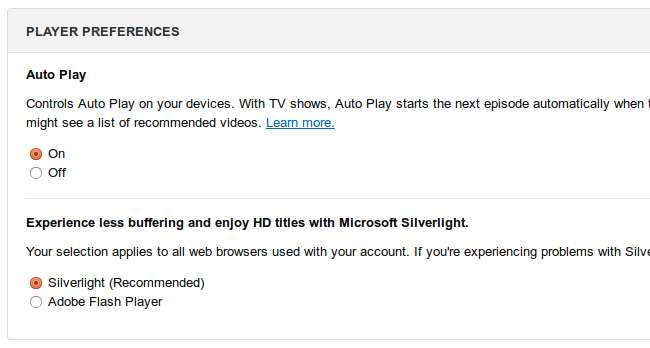
관련 : 확장을 설치하지 않고 브라우저의 사용자 에이전트를 변경하는 방법
그러나 Amazon은 여전히 Linux 브라우저에 Silverlight 콘텐츠를 제공하지 않습니다. Linux를 사용하고 있다는 것을 알고 있으므로 Flash 플러그인 콘텐츠를 보냅니다. Silverlight 플러그인을 얻으려면 다음을 수행해야합니다. 웹 브라우저의 사용자 에이전트 수정 . 이렇게하면 Amazon이 Linux 대신 Windows를 사용하고 있다고 생각하도록 속여서 Flash 플레이어 대신 Silverlight 플레이어를 보냅니다.
Firefox를 사용한다고 가정하면 사용자 에이전트 전환기 애드온. 설치 후 도구 모음에서 아이콘을 클릭하고 Windows 웹 브라우저를 선택하십시오. 기본 "Internet Explorer"옵션이 작동하지만 Windows 7의 Firefox와 같은 것이 더 좋습니다. (Amazon Instant Video를 사용하지 않을 때 웹 사이트가 제대로 작동하도록이 옵션을 비활성화하는 것이 좋습니다.)
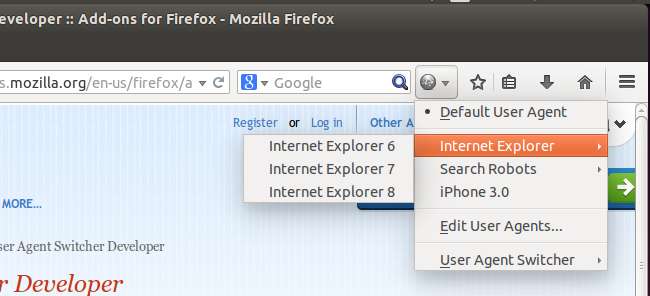
이제 Amazon Instant Video 페이지로 이동할 수 있으며 Windows 사용자 에이전트를 활성화 한 상태에서 Silverlight 콘텐츠를 제공해야합니다. Silverlight 플러그인을 실행하기 위해 백그라운드에서 WIne을 사용하면 모든 것이 정상적으로 작동합니다. 하지만 Silverlight 플러그인의 출력은 웹 브라우저의 기본 플러그인으로 '파이프'되므로 Wine이 실제 동영상 재생 속도를 늦추지 않아야합니다. 많은 사람들이 "거의 완벽하게"작동한다고보고했습니다.
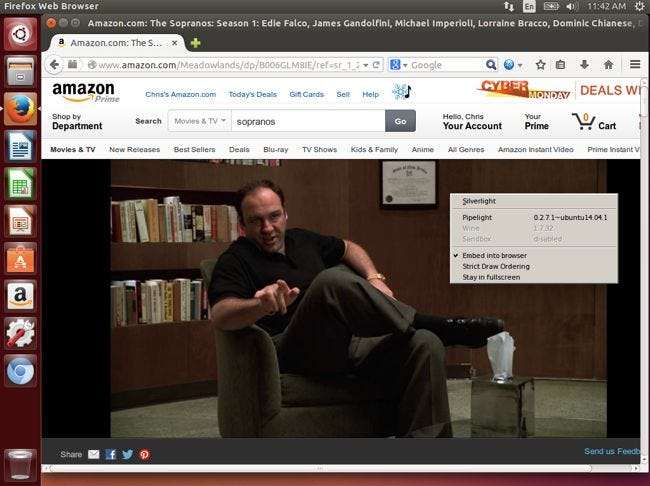
아마존은 그냥 HTML5 동영상 , 넷플릭스처럼! 그러면 이러한 문제가 해결되고 비디오는 플러그인 없이도 최신 웹 브라우저를 재생합니다. 장기적으로는 이것이 진정한 솔루션입니다.
현재 이러한 솔루션은 이전 DRM으로 보호되는 Flash 플레이어 또는 Silverlight 비디오 플레이어를 사용하는 다른 웹 사이트에서도 작동해야합니다.






